开机自动运行程序|设置软件开机自动启动
开机自动运行程序(设置软件开机自动启动)
不知道你们有没有百思特网遇到过这种情况呢?每次电脑开机总是非常卡,怎么点都没反应,配置差一些的电脑,甚至要等好久才能开始使用 。
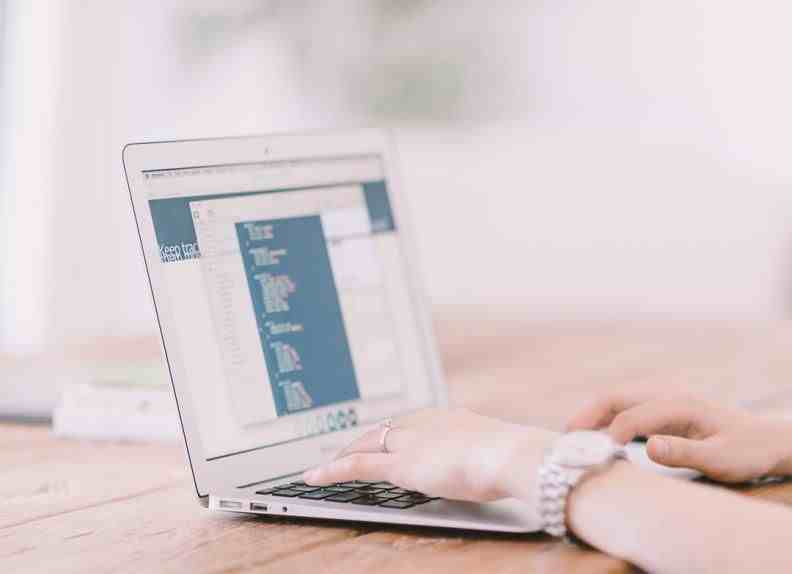
这究竟是什么原因造成的呢?其实原因很简单,解决的方法更简单,下面听小源慢慢跟大家讲解 。
其实这都是电脑里的"开机启动项"功能惹的祸,这个功能原本设计的初衷是为了提高办公效率,但是有些软件却钻了这个空子,在软件安装时就默认开启"开机启动项",目的是为了提高软件的使用率 。

开机自启动软件越多,我们电脑开机时就会越来越卡,而且还会延长开机的时间 。
那么该怎么关闭软件开机自启动呢?方法很简单,由于Windows7和Windows10的操作方法有些区别,所以分开来讲 。
【开机自动运行程序|设置软件开机自动启动】
Windows7
先按下快捷键【win+R】调出运行框,然后在里面输入【MSConfig】,再点击【确定】即可 。
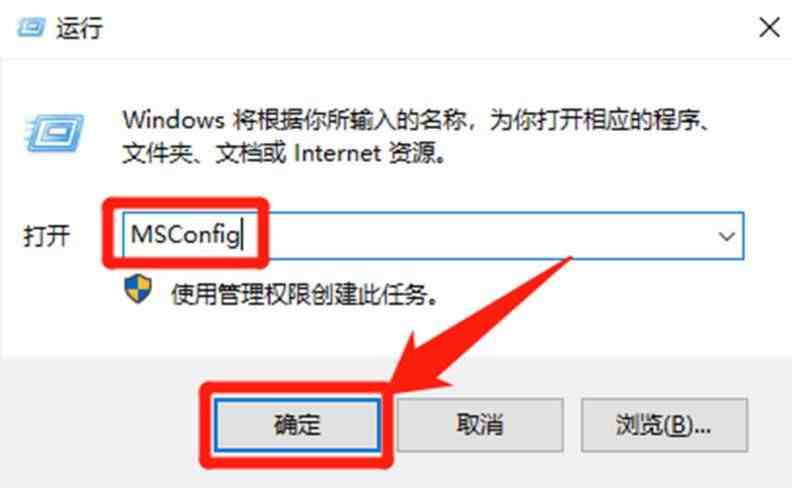
随后电脑就会弹出一个新窗口,我们点击顶部的【启动】,接着你就能看到那些软件开启了自启动,然后直接将想关闭的软件取消勾选,再点击【确定】就行了 。
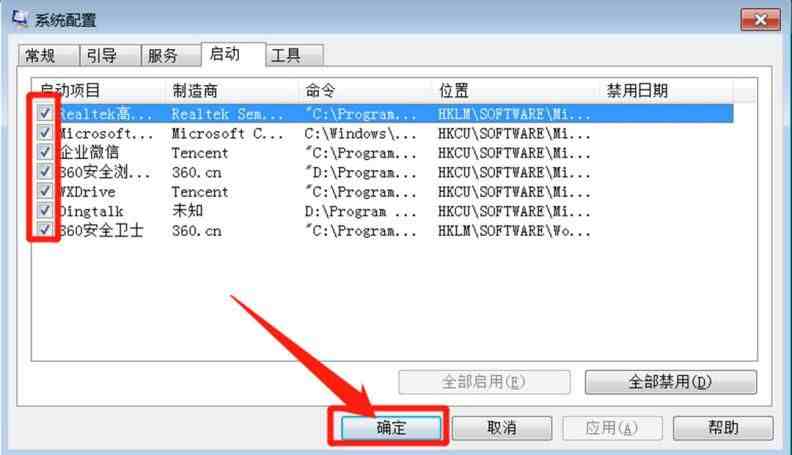
Windows10百思特网
Windows10取消的方法就更简单了,按下快捷键【Ctrl+shif百思特网t+ESC】调整任务管理器,再点击顶部的【启动】,然后选择想要关闭的软件鼠标右击点击【禁用】就行了 。
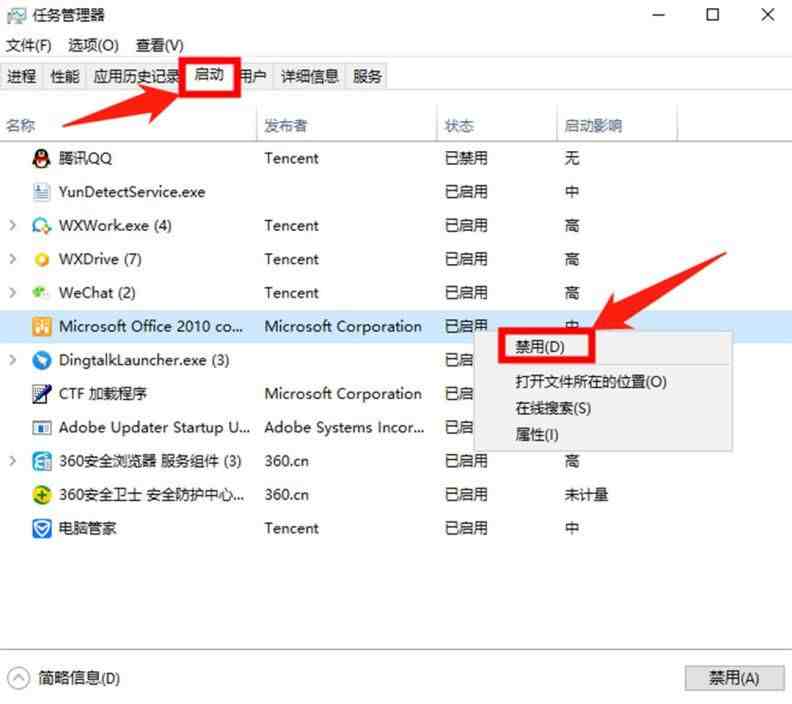
最后还要提醒大家一下,以后再装软件的时候一定要多加注意,看看是否默认了开机自启动 。
- 麻将机|自动麻将机品牌排行榜,自动麻将机哪个牌子质量好
- 高德地图|高德地图打车是自动付款吗
- 除夕|2022年除夕成都地铁正常运行吗
- 空调|空调遥控器不能开机怎么办
- 负性自动思维
- 机械设计制造及其自动化求职信写法怎么样?
- 自动化专业求职信如何写?
- 自动化求职信怎么写?
- 春节|2022武汉春节期间公交车正常运行吗
- 自动化专业求职信写法怎么样?
